谷歌浏览器主页按钮不见了的解决方法
2023-03-09 16:33:55作者:极光下载站
谷歌浏览器可以帮助小伙伴查找自己需要的网页内容,也可以通过谷歌浏览器登录自己的工作网站以及个人网银网站等,因此浏览器对于我们是非常重要的,当我们有不懂的问题或者不明白的知识点都可以通过在谷歌浏览器中找寻答案,那么我们在使用的过程中可以看到在谷歌浏览器的地址栏左侧有一个主页的按钮,当我们需要快速的进入到主页面的时候,可以点击给主页按钮即可进入,但是最近有的小伙伴发现自己电脑中谷歌浏览器的主页按钮没有了,不见了,那么怎么才能将其显示出来呢,其实我们只需要进入到设置页面中将主页按钮点击开启就可以了,操作方法比较简单,如果你需要的情况下可以看看方法教程,希望可以帮助到你。
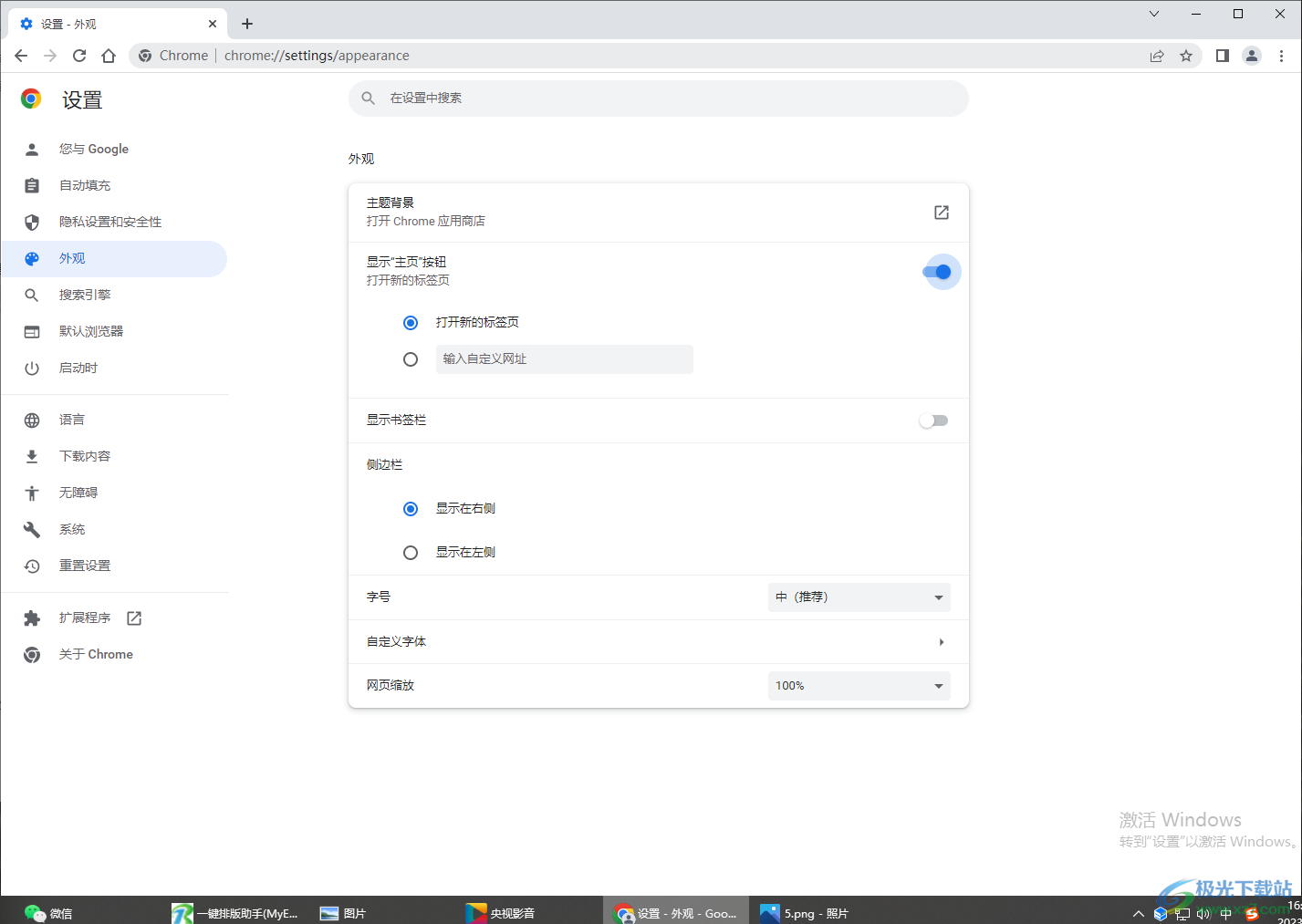
方法步骤
1.我们将谷歌浏览器打开进入到浏览器的主界面之后,你会看到地址栏左侧有一个主页的按钮图标,你可以点击该按钮随时进入到主页面。

2.但是如果该主页按钮不见了话,那么你可以将鼠标移动到右上角的【…】图标位置进行单击。
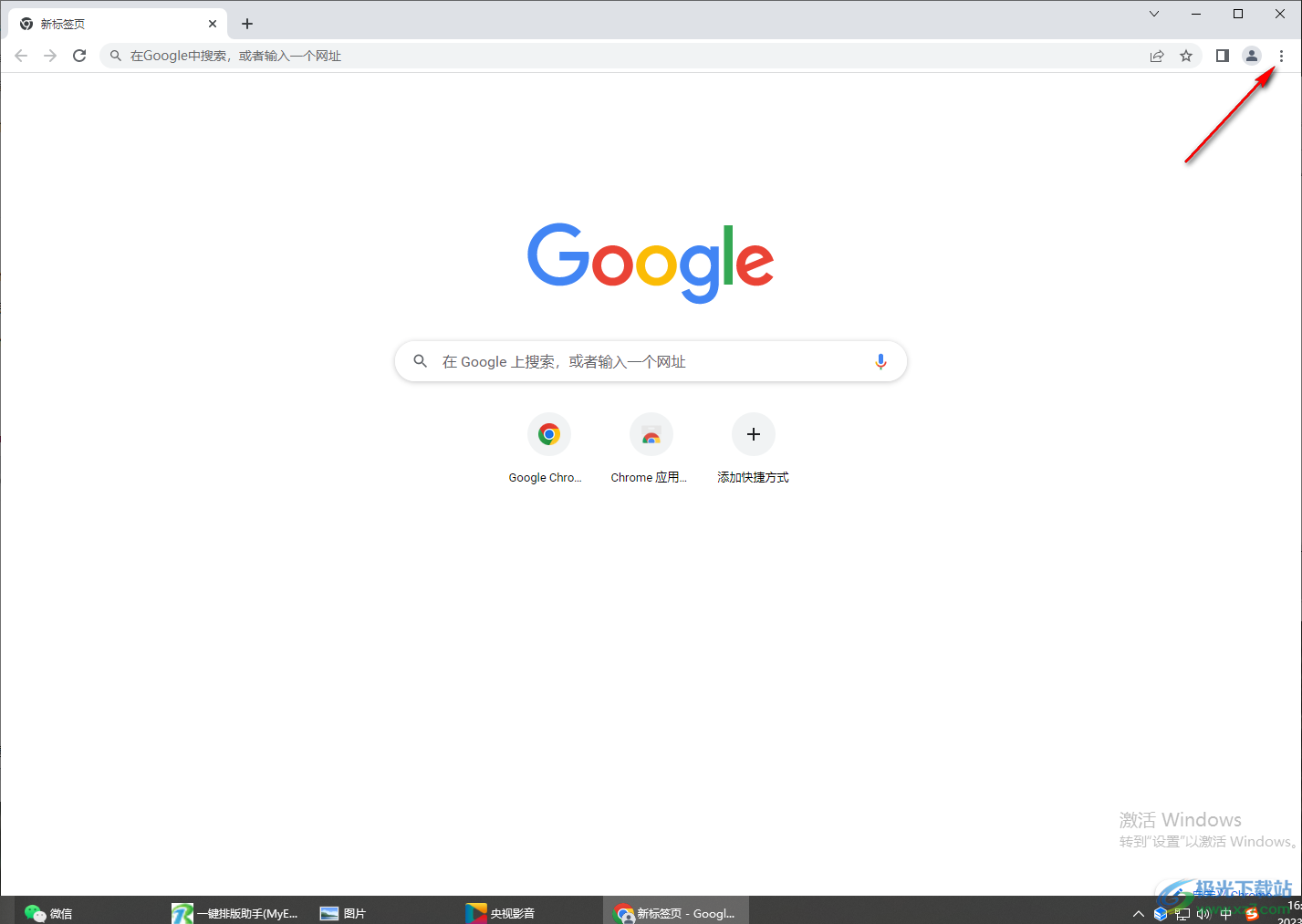
3.这时就会在下方弹出一个下拉框选项,这里是一些相关的设置选项,我们需要将【设置】选项点击进入。
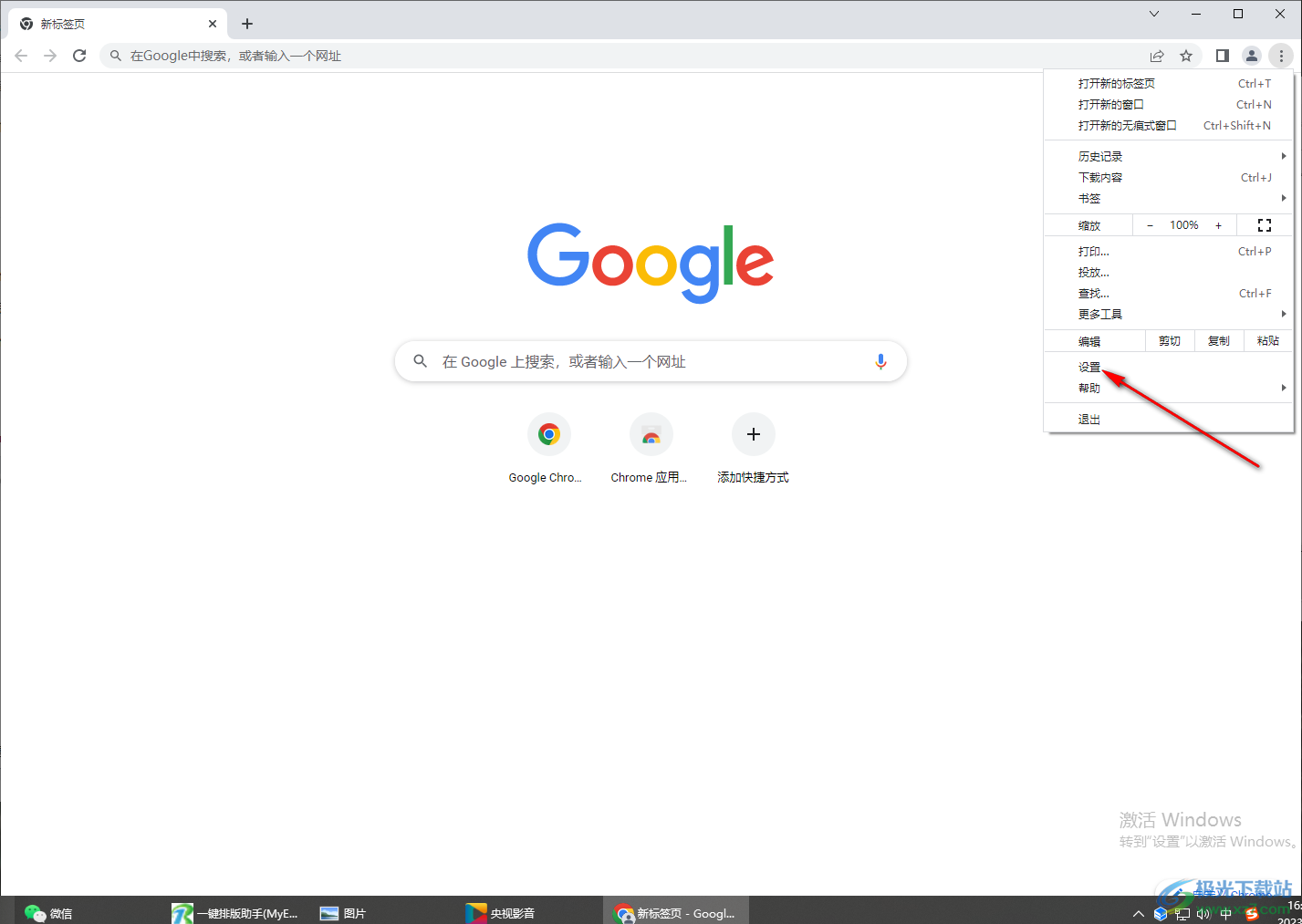
4.进入到操作页面之后,我们需要将左侧的导航栏中的【外观】这个选项点击展开页面。
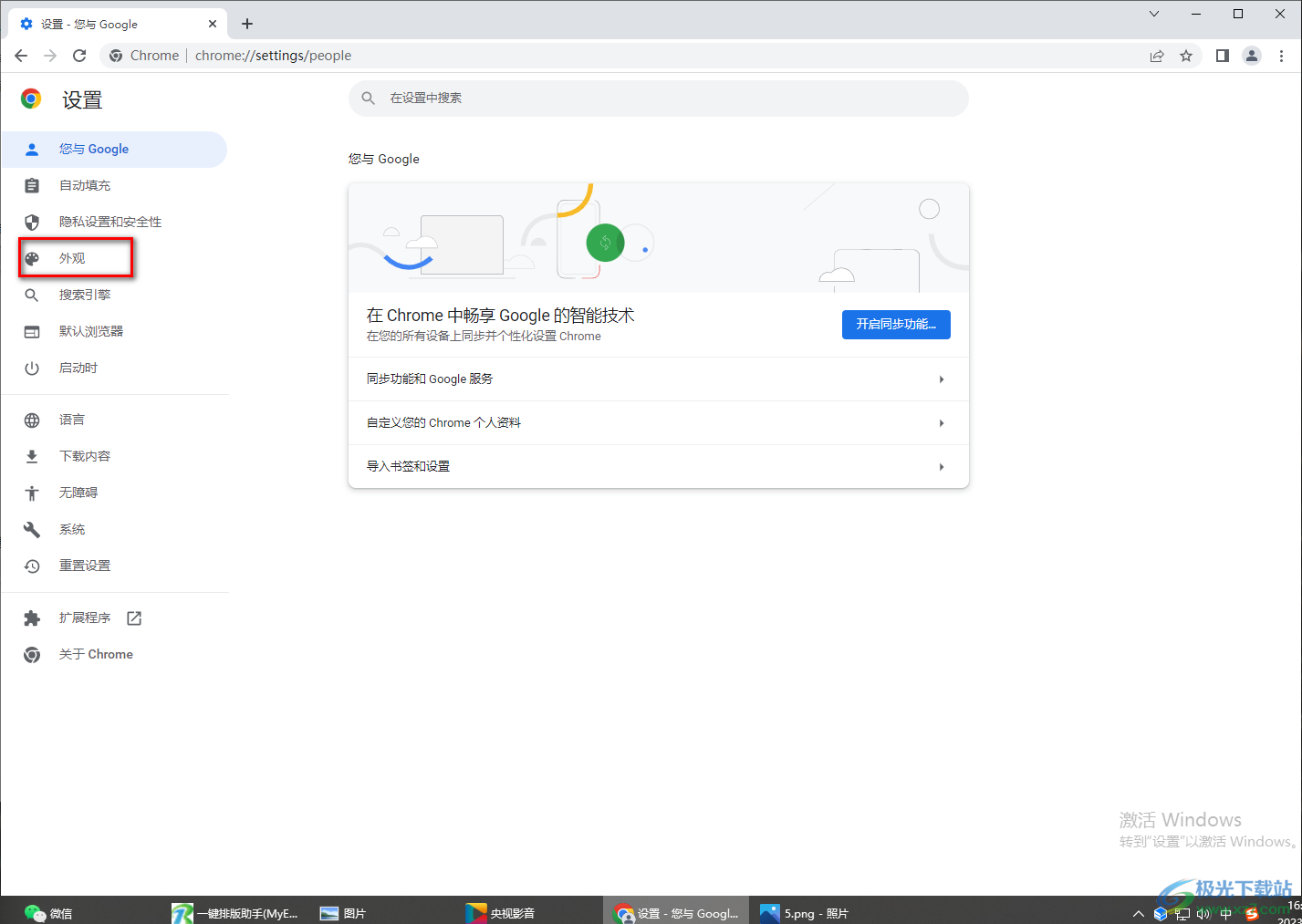
5.那么这时我们就可以在右侧的页面中查看到【主页按钮】这个选项,将该选项后面的按钮点击打开即可。
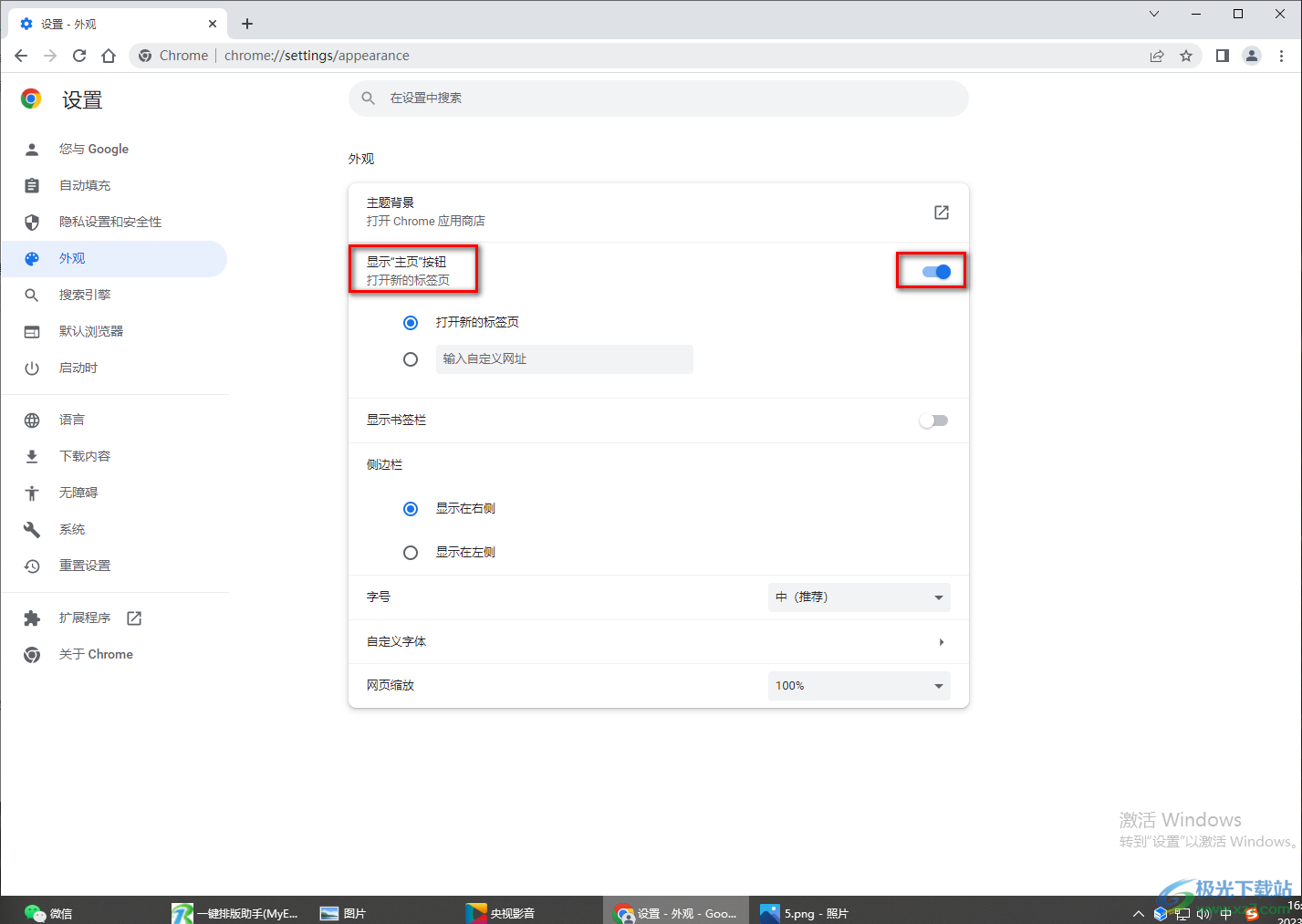
6.并且你可以点击该选项,在下方出现两个选项,你可以根据自己的需要来设置一下点击主页按钮之后呈现出的网址,你可以自定义设置自己需要的网址,也可以直接勾选新的标签页。
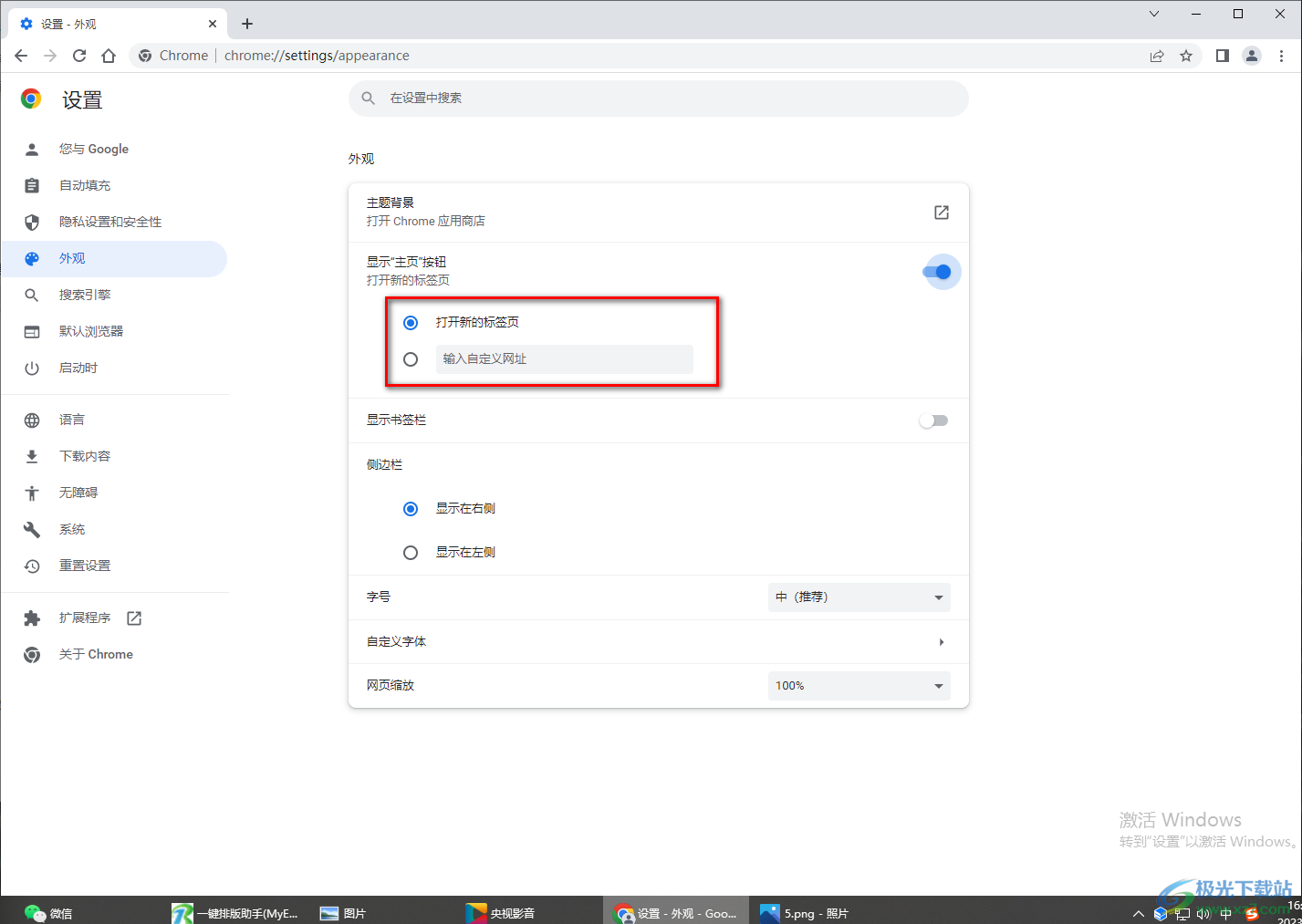
以上就是关于如何使用谷歌浏览器主页按钮不见了的解决方法,经常使用谷歌浏览器的小伙伴应该都知道在地址栏左侧旁边有一个主页图标按钮,点击该按钮即可弹出一个新页面,如果发现该主页按钮不见了的话,那么就可以通过上述方法将其找回就好了,感兴趣的话可以操作试试。
